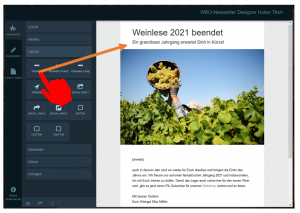Newsletter-Designer: Unterschied zwischen den Versionen
Zur Navigation springen
Zur Suche springen
Admin (Diskussion | Beiträge) Keine Bearbeitungszusammenfassung |
Admin (Diskussion | Beiträge) Keine Bearbeitungszusammenfassung |
||
| Zeile 17: | Zeile 17: | ||
[[Datei:Nl drag.PNG | left| miniatur | Elemente ziehen ]] | [[Datei:Nl drag.PNG | left| miniatur | Elemente ziehen ]] | ||
Im Designer finden Sie links unter "Elemente" alle vorgefertigten Punkte. Klicken Sie auf die gewünschte Kategorie und ziehen Sie ein Element in den Designer. | Im Designer finden Sie links unter "Elemente" alle vorgefertigten Punkte. Klicken Sie auf die gewünschte Kategorie und ziehen Sie ein Element in den Designer. | ||
== Bilder == | |||
'''Wichtiger Hinweis!:''' Bitte ziehen Sie keine Bilder von Ihrem PC direkt in den Designer! | |||
Erstellen Sie ein Bild-Element aus der Liste wie im vorigen Punkt beschrieben. | |||
# Klicken Sie auf das Bild | |||
# Klicken Sie auf "Bildeinstellungen" | |||
# Klicken Sie auf "Bild ändern" | |||
# Klicken Sie auf "Hochladen und wählen Sie ein Bild" | |||
# Klicken Sie auf das gewünschte Bild | |||
# Klicken Sie auf "wählen" | |||
Version vom 23. August 2021, 11:52 Uhr
| So finden Sie diese Seite: |

|
| E-Mail Betreten |
| Symbol NL-Designer |
Der Newsletter-Designer ermöglicht das schnelle und einfache Erstellen von Newslettern für Dein Weingut. Er enthält viele Bausteine und sogar vorgefertige Lösungen, mit denen Du schnell und einfach Deine Kundinnen und Kunden informieren kanns!
Aufbau
Im Designer finden Sie links unter "Elemente" alle vorgefertigten Punkte. Klicken Sie auf die gewünschte Kategorie und ziehen Sie ein Element in den Designer.
Bilder
Wichtiger Hinweis!: Bitte ziehen Sie keine Bilder von Ihrem PC direkt in den Designer!
Erstellen Sie ein Bild-Element aus der Liste wie im vorigen Punkt beschrieben.
- Klicken Sie auf das Bild
- Klicken Sie auf "Bildeinstellungen"
- Klicken Sie auf "Bild ändern"
- Klicken Sie auf "Hochladen und wählen Sie ein Bild"
- Klicken Sie auf das gewünschte Bild
- Klicken Sie auf "wählen"